Главные фишки iPadOS 15
Практически всё, что добавили в iOS, появилось и в iPadOS. Повторяться не будем, а сосредоточимся на нововведениях системы для планшетов.
Переработанная многозадачность
Приложениями и их отображениями стало удобно управлять благодаря кнопке на дисплее. Можно развернуть на весь экран, выбрать ещё одно приложение для разделения экрана на две части или отобразить в режиме Slide Over.
Также появилось отображение приложений поверх запущенных, но работает только в оптимизированных разработчиками программах. Например, в стандартной «Почте».
Появилась новая панель со всеми открытыми окнами одной программы. Их можно закрывать, добавлять новые или быстро переключаться между ними.
В меню многозадачности можно создавать зоны Split View на одном экране. Просто перетащите одно приложение на другое.
Если используете чехол-клавиатуру или внешнюю клавиатуру, то вам станут доступны новые сочетания клавиш. Узнать доступные сочетания можно просто удержанием клавиши Command.
Виджеты и «Библиотека приложений»
В прошлом году «Библиотека приложений» появилась на iPhone, а в этом — на iPad. Открыть меню с рассортированными по категориям приложениями можно с главного экрана, но иконка также встроена в док. Открывается с красивой анимацией, особенно на iPad Pro с дисплеями ProMotion. Отсутствие пользовательских папок, как и на iPhone, разочаровывает. Глядишь, в iPadOS 16 такую опцию добавят.
Виджеты теперь можно размещать на главном экране вперемешку с иконками. Но самое главное — огромные виджеты для планшетов. Виджет «Календаря», например, отображает расписание на несколько дней. Сторонние разработчики тоже подтягиваются и показывают красивые, полезные и удобные виджеты для своих программ.
«Короткие заметки»
Смахнули вверх из угла экрана пальцем или Apple Pencil, записали самое важное — и заметка сохраняется в отдельную папку приложения
Если вы сохранили фрагмент с какого-то сайта, то после того, как откроете страницу ещё раз, фрагмент будет подсвечен. Так не придётся искать информацию повторно. Все ваши «Короткие заметки» будут доступны на iPhone и Mac.
На этом фишки iPadOS 15 заканчиваются. Всё остальное есть в iOS: новый браузер с переработанным интерфейсом, «Онлайн-текст», сводка уведомлений по времени, режим «Фокусировка» и прочее.
Со временем на iPadOS и macOS Monterey станет доступно «Универсальное управление», позволяющее использовать трекпад и клавиатуру компьютера для управления планшетом. Релиз функции запланирован на этот год.
IPADOS 15: СОВМЕСТИМЫЕ IPAD
Мы пока ничего не знаем о покрытии iPadOS 15, но мы ожидаем, что компания
сохранит прежний список планшетов, что и с iPadOS 14, либо откажется от одного старого поколения.
Если в список совместимых планшетов внесут изменения, мы бы предположили, что из него выйдут iPad Air 2, iPad Pro 9.7 (2016) и iPad Mini 4, поскольку они самые старые планшеты в списке. Ниже мы приведем список совместимости с iPadOS 14 с удаленными моделями, таково наше текущее предположение о планшетах, которые увидят обновление iPadOS 15.
- iPad Pro 12.9 (2020)
- iPad Pro 11 (2020)
- iPad Pro 12.9 (2018)
- iPad Pro 12.9 (2017)
- iPad Pro 12.9 (2015)
- iPad Pro 11 (2018)
- iPad Pro 10.5 (2017)
- iPad Air 4
- iPad Air (2019)
- iPad (2020)
- iPad 10.2 (2019)
- iPad (2018)
- iPad (2017)
- iPad Mini (2019)
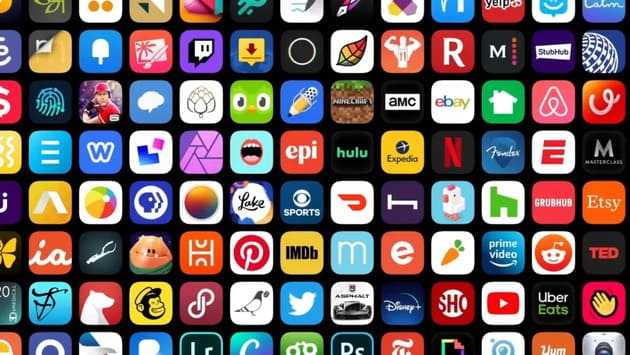
(Изображение предоставлено: Apple)
Не только графика, но и рукописи
Честно говоря, раньше Pencil был не очень нужен тем, кто не занимается графическим дизайном. С выходом iPadOS 14 стилус стал аксессуаром, который потенциально полезен каждому пользователю iPad.
Впервые у пользователей планшета появилась возможность совместить преимущества мобильного девайса и полноценного ПК. Функция Scribble позволяет писать от руки. Затем умная технология на основе искусственного интеллекта распознает рукописный текст и преобразует его в печатный. Самое приятное, что работает во всей операционной системе. Везде, где вы можете печатать, сможете и писать от руки. Все зависит от того, какой метод ввода вам привычнее. Мне уже давно ближе печатный.
На практике это означает, что набросанные от руки заметки превращаются в текст, по которому затем можно производить поиск. Текст можно выделять, копировать и вставлять. Написанные от руки адреса веб-страниц или электронной почты, а также номера телефонов становятся доступны для набора номеров и переходов по ссылкам. Удобно, хотя и повышает вероятность ошибки, связанной с некорректным распознаванием неразборчивого почерка.

Из аппаратных функций выделю возможность двойного тапа по плоскому краю для переключения инструментов или выключения девайса. Опцию можно настроить в зависимости от используемого приложения. По умолчанию в большинстве приложений она переключает на ластик. В том числе и в заметках. Ведь необходимости переходить к панели инструментов каждый раз, когда нужно подредактировать написанное больше нет. Как и поворачивать обратной стороной, что воспользоваться цифровым ластиком. Но знаю, что в этом вопросе нет единого мнения. Ряду пользователей больше нравился прежний дизайн, который делал стилус почти полным аналогом обычного карандаша с ластиком или ручки «пиши-стирай».
Назначение опции можно поменять в настройках или полностью отключить функцию, если мешает или не применяется.
Прослеживается явная аналогия с жестами AirPods. Появилась возможность поменять тип штриха в Notes двойным касанием. Удобно, но лишь в тех случаях, когда стилус целенаправленно используется для графического дизайна. Пользователям, у которых есть привычка в минуты размышлений вертеть карандаш в руках, лучше выключить опцию. Или включать только по мере необходимости.
Apple позиционирует Pencil прежде всего в качестве инструмента для художников. Но подходит и для любительского редактирования фотографий. Хотя приобретение столь недешевого аксессуара вряд ли оправданные расходы для тех, кому нужно изредка подредактировать фото для Инстаграма.
Самыми важными качествами Apple Pencil всегда считались его плавность и хороший отклик при использовании. В этом смысле ничего не поменялось, но я считаю это достоинством
Поскольку постоянно создаю и редактирую графический контент, знаю, насколько важно, чтобы стилус был чувствителен к давлению. Рисую им под различными углами, создаю текстуры и понимаю — в моих руках эффективный и точный инструмент для набросков, иллюстраций и заметок. Поскольку аксессуар достаточно дорог, не стану рекомендовать его всем и каждому
Специалистам творческих профессий он может оказаться очень полезен. Как и менеджерам, которым приходится много писать по работе и по разным причинам предпочитающим рукописный ввод
Поскольку аксессуар достаточно дорог, не стану рекомендовать его всем и каждому. Специалистам творческих профессий он может оказаться очень полезен. Как и менеджерам, которым приходится много писать по работе и по разным причинам предпочитающим рукописный ввод.

Наиболее интересен пользователям, которые рисуют и занимаются ретушью фотографий. Для этих задач мобильные версии графических редакторов не уступают настольным, чего не скажешь, когда необходимо создавать полноценные проекты. Здесь без ПК не обойтись. Впрочем, куда более разумный подход состоит в использовании тех инструментов, которые лучше решают конкретную задачу. Для создания контуров Pencil подходит лучше, чем мышь или трэкпад.
Предположу, что второй Pencil способен заменить ручку писателям, которые считают, что рукописи остаются рукописями в буквальном смысле даже в IT-эпоху.
Приложения для чтения смогут избежать IAP
На iPhone и iPad приложение «читатель» предоставляет один или несколько типов цифрового контента в качестве основного назначения. В частности, этим контентом будут аудио, книги, журналы, музыка, новости и видео. Яркими примерами из них являются Disney+, Hulu, Netflix и Spotify.
В iOS 15.5 и iPadOS 15.5 разработчики приложений для чтения теперь могут включать ссылку на внешнюю веб-страницу на своих экранах регистрации и управления учетной записью, чтобы избежать системы покупок внутри приложения (IAP) Apple.
Apple объявила об изменении рекомендаций по проверке App Store 30 марта 2022 г., и обновления 15.5 позволяют разработчикам реализовать эти изменения с помощью нового права на учетную запись с внешней ссылкой. Однако, по словам Apple, «приложения, которые предлагают покупки в приложении на iOS или iPadOS, не имеют права на это право».
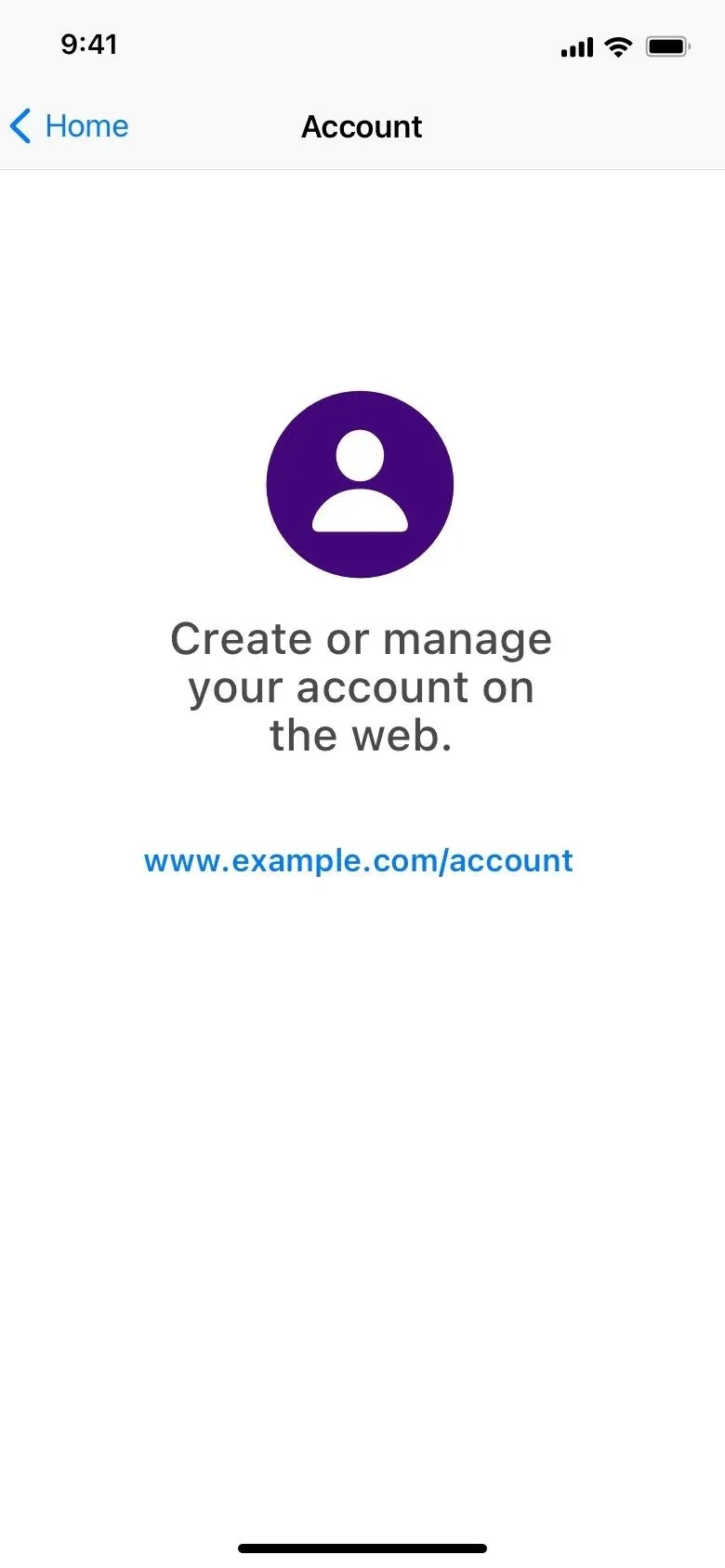
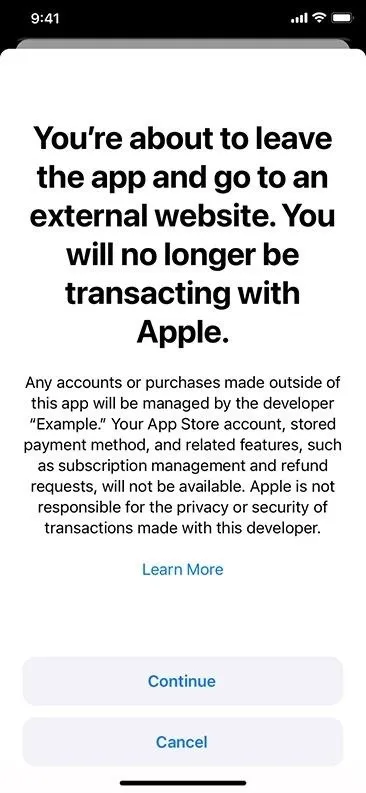
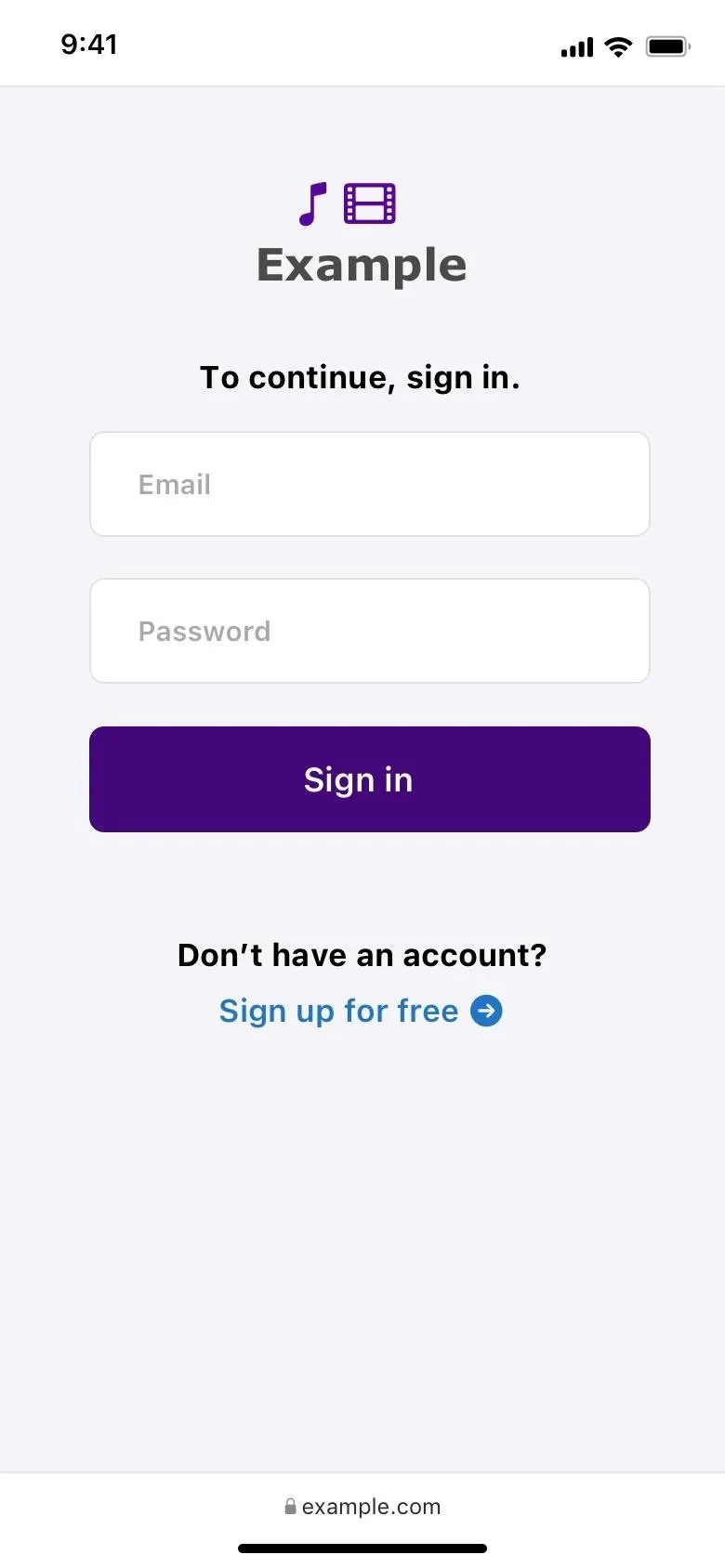
Изображения через Apple Developer
Приложение для заметок на iPad
Пообщавшись с теми, кто использует карандаш вне художественных целей, я понял, что большая часть пользователей видит в связке iPad + Apple Pencil отличное средство для создания рукописных заметок. Я же в своей жизни настолько давно отошел от тетрадей, что каждый раз, взяв в руки ручку, приходится вспоминать основы правописания.
В моей голове по неизвестным причинам, прочно укоренилась мысль о том, что тетради — прошлый век и от руки никто уже не пишет. Как оказалось, это не так. Поэтому первым делом я обратился к сторонним приложениям из App Store, которые имеют поддержку рукописного русского языка. И действительно, все, что так или иначе касается творчества: строчки из песен, выдержки из художественной литературы, эссе, — проще писать карандашом. Почему? Сам не знаю, но уверен я в этом на все сто.
Заметки от руки на iPad это настоящая находка.
Многозадачное меню в iPadOS 15
С момента выпуска первого iPad Pro в 2015 году Apple постоянно улучшала возможности многозадачности iPad. Хотя iPadOS 15 не меняет внешний вид многозадачности, она упрощает использование существующей настройки нескольких приложений. Разделить вид и скользить по экрану rостаются основой стратегии Apple в отношении нескольких приложений, и теперь они стали гораздо более доступными. А меню в виде трех точек теперь отображается вверху в центре каждого приложения. Когда вы выбираете это меню, появляются три значка: полноэкранный режим, разделенный вид и слайдер.
Текущее приложение переместится в верхнюю часть экрана после того, как вы выберете Split View или Slide Over, и вы увидите главный экран. Когда вы нажимаете значок приложения на главном экране, в док-станции или в библиотеке приложений, два приложения сразу же привязываются к нужному шаблону. В переключателе приложений вы также можете создать разделенный вид, поместив одно приложение поверх другого. Проведите пальцем вниз по меню многозадачности приложения, которое вы хотите удалить из режима разделенного просмотра, чтобы выбрать новое дополнительное приложение. Чтобы вернуться в режим одного приложения, когда вы выполнили многозадачность, выберите «Полный экран». Все это можно сделать в iPadOS 15.
iPadOS 15
В обновлённой операционной системе не появилось профессиональных программ для видео и других сложных задач, а основные нововведения дублируют фишки iOS 15. Из необычного выделим виджеты, быстрые заметки и режимы многозадачности.
Виджеты. Появилась библиотека приложений, которая позволяет размещать виджеты в любом месте сетки рабочего стола. Приложения автоматически сортируются в папки по категориям и занимают большую часть площади экрана.
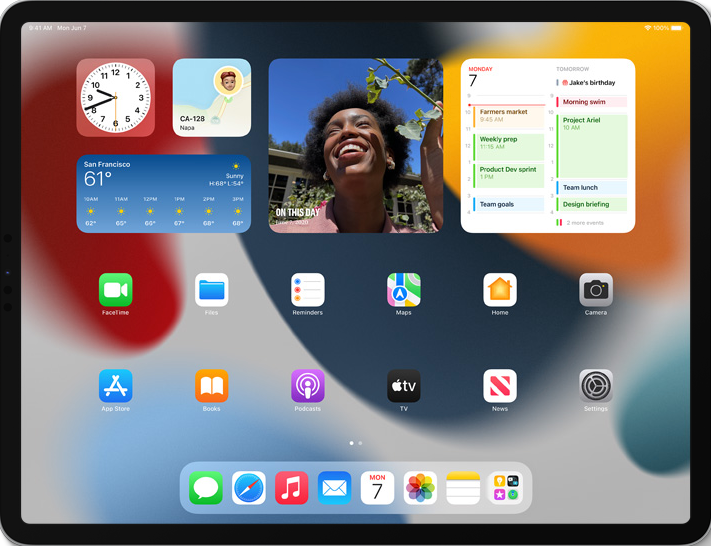
Скриншот с сайта apple.com
Быстрые заметки. Если вы поставите палец или Apple Pencil в правый нижний угол экрана и потянете вверх, откроется окно приложения Quick Note — место для быстрых записей или зарисовок. Его можно перетаскивать по экрану, разворачивать и использовать для вставки медиафайлов из браузера или приложений.
Видео с сайта apple.com
Режимы многозадачности. За счёт большого экрана iPad позволяет одновременно работать с несколькими приложениями. Можно выбрать один из трёх макетов:
- раздельный просмотр — два приложения располагаются рядом;
- новая полка — активное приложение раскрывается на весь экран, а остальные отображаются в нижней части рабочего стола в виде окон;
- переключатель приложений — на один экран выводятся все открытые программы, которые можно настраивать для раздельного просмотра.
Чтобы написать сообщение или заметку, пользователь может запустить «Центральное окно» поверх открытых приложений, не выходя из многозадачного режима.
А если есть внешняя клавиатура, то переход между вкладками и режимами многозадачности можно настроить через горячие клавиши. Их полный список есть в системном окне, которое вызывается удержанием кнопки Command.
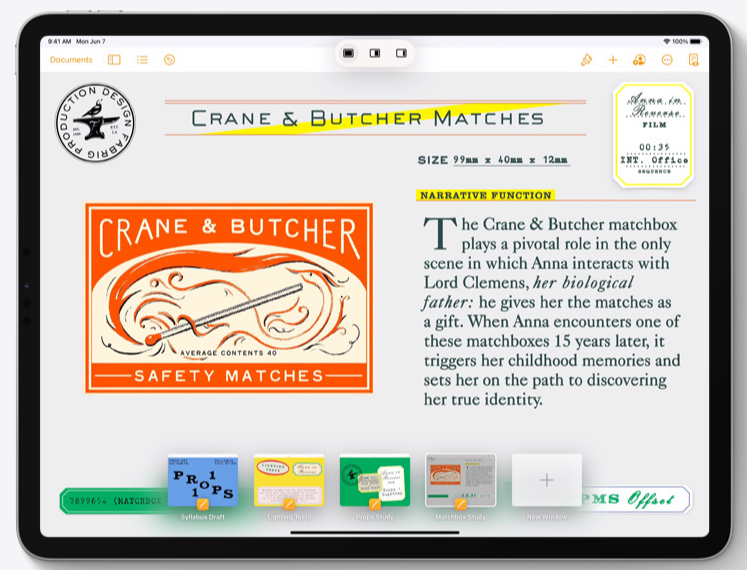
Скриншот с сайта apple.com
Умный телефон стал еще умнее
Apple уже много лет играет с машинным обучением, и в iOS 15 есть целых две функции из этой области: Live Text и офлайн Siri.
С момента бета-тестирования «живого» текста в нем практически ничего не поменялось – он все так же работает великолепно. Использование максимально простое: наведите камеру на любой текст, будь то печатный или рукописный, и Live Text даст вам возможность скопировать его в буфер обмена iPhone.
Live Text работает во всей экосистеме приложений Apple: в камере, в сохраненных фотографиях, в Safari. В принципе в большинстве случаях, где есть поле с текстом, вы можете нажать и удерживать на него, чтобы затем выбрать Live Text во всплывающем меню рядом с «копировать», «вставить» и т.д. Скопированный живой текст можно вставлять куда угодно: в сообщение, заметку, контакты и прочее. С технической точки зрения возможность скопировать текст с фотографии или картинки впечатляет. Но с практической вряд ли вы будете часто пользоваться этим в повседневности. Просто переписать чей-нибудь номер телефона с рекламного баннера гораздо проще и быстрее, чем наводить на него камеру, выделять и копировать.
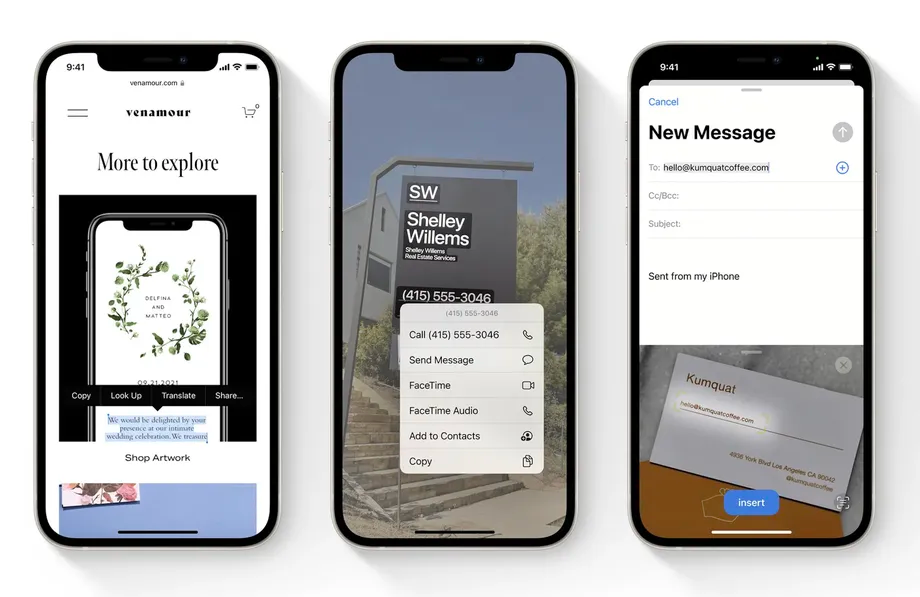 Live Text работает во всей экосистеме приложений Apple
Live Text работает во всей экосистеме приложений Apple
Siri научилась обрабатывать всю речь в телефоне, что (в теории) должно обеспечить более безопасное и быстрое взаимодействие с ней
Но что более важно, Siri впервые может выполнять автономные команды. Очевидно, что команды без интернета будут несколько ограниченными
Офлайн можно открыть разные приложения, установить таймер или будильник, поменять некоторые настройки. В целом ощущается, что Siri работает быстрее, чем раньше, и ее новые возможности тоже приятны.
Также iCloud+ расширяет ваше облачное хранилище. Базовый план на 50 ГБ в России стоит 59 рублей в месяц. 200 ГБ – 149 рублей, а максимальный объем на 2 ТБ – 599 р. Последний также позволяет подключать неограниченное количество камер наблюдения к умному дому с помощью функции «Защищенное видео HomeKit» (в первых двух тарифах можно подключать одну и пять камер соответственно).
Самое лучшее нововведение нового iCloud+ – это Private Relay. Частный узел работает по принципу VPN, позволяя маскировать весь трафик, исходящий с вашего iPhone, но с некоторыми условностями. Private Relay – это не полноценная VPN. Вы не сможете использовать ее, чтобы менять свое местоположение, например, для получения доступа к стриминговым сервисам, недоступным в вашей стране. Потому что данный сервис позволяет скрывать трафик только в пределах вашей страны и часового пояса.
Но это еще не все ограничения. Функция работает только в Safari, в других браузерах воспользоваться ей нельзя. И самое главное – Private Relay уже официально отключена в России. Пользователи бета-версии iOS 15 могли пощупать частный узел, но с релизом системы он был полностью заблокирован на территории РФ в связи с «действующими ограничениями российского законодательства». Примерно по тем же причинам функция недоступна и в ряде других стран: Китай, Беларусь, Колумбия, Египет, Казахстан, Саудовская Аравия, Южная Африка, Туркменистан, Уганда и Филиппины.
За пределами этих стран вы сможете пользоваться Private Relay. Но сейчас эта функция все еще не готова. Apple выпускает ее лишь в бета-версии на старте iOS 15. Во время пробного периода компания будет собирать отзывы о работе, улучшать ее, прежде чем выпустить стабильно работающий продукт.
Заметки
Появились быстрые заметки. Они открываются свайпом от правого нижнего угла к середине.
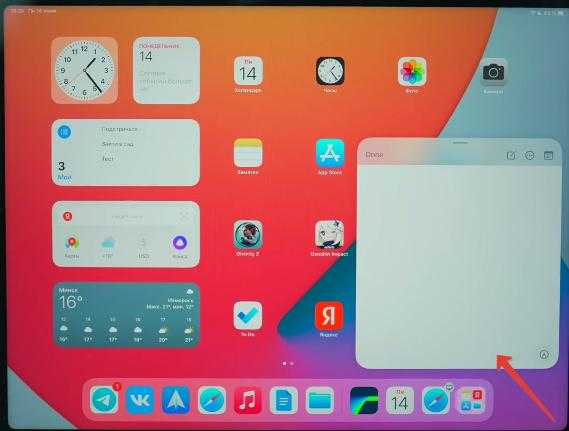
Напомню, левый свайп к середине экрана делает скриншот. Переназначить функции нельзя, но можно отключить Активные углы, если много ложных срабатываний (Настройки – Apple Pencil).
А при использовании внешней клавиатуры для вызова быстрых заметок нажмите Глобус + Q. Приятно то, что Быстрые заметки можно запускать в любых системных и сторонних приложениях.
Окно заметок имеет 3 размера (меняется свайпом). Расположить заметку на экране можно в одном из четырех активных углов экрана, в центре нельзя.
У заметок есть элементы интерфейса – создать новую заметку, поделиться или удалить, открыть во весь экран, открыть панель с инструментами.
Быстрая заметка “понимает”, в каком приложении вы находитесь, и открывает последнюю созданную быструю заметку, чтобы вы продолжили работать с данной страницей на экране.
Есть поддержка Drag-and-drop, т.е. можно например, перетащить картинку с сайта в окно заметки.
Новые виджеты в iOS 15
К сожалению, заметного улучшения функциональности виджетов в iOS 15 не произошло. Кнопок активных действий пользователи так и не получат. Например, на панели «Музыка» не окажется столь нужной клавиши управления воспроизведением. Трудно сказать, принципиально ли Apple пока не хочет тут ничего менять или же просто оставляет изменения для следующего крупного обновления своей операционной системы.
Но хотя бы список стандартных виджетов стал больше. Например, в iOS 15 «Локатор», «Почта», «Сон», «Контакты» и App Store получили свои плашки. Слегка переработанными оказались и некоторые старые виджеты: Погода и Файлы. Правда, в первой бета-версии iOS 15 новые виджеты еще работают нестабильно.
Центральное окно
Плавающие окна были добавлены в Почту, Заметки и Сообщения в новой iPadOS 15. Вы можете открыть отдельное электронное письмо, заметку или сообщение в плавающем окне, нажав и удерживая на нем палец. Наложение в этом центральном окне похоже на Slide Over, за исключением того, что оно остается в центре экрана.
Центральные окна, в отличие от Quick Notes, подключаются к программе. Когда вы открываете сообщение Mail в центральном окне. Например, он не остается там, когда вы переходите в Safari или на главный экран. Если вам нужно дополнительное пространство или вы хотите держать его в поле зрения при использовании другой программы. Вы можете переключиться в полноэкранный режим или другой вид из меню многозадачности центрального окна. Также есть четвертый значок, который позволяет вам в этой ситуации поместить его обратно посередине.
Если все это начинает казаться сложным, это потому, что iPadOS становится намного более продвинутой. Вместо того, чтобы повторно использовать то, что macOS и Windows делали годами. Apple переосмысливает, какой продуктивной может быть iPadOS 15.
iOS 15
Новая операционка напоминает улучшенную версию iOS 14 — разработчики исправили мелкие ошибки, точечно доработали системные приложения и добавили несколько новых функций. Стало лучше, но без глобальных изменений и чего-то революционного.
FaceTime. При групповом созвоне можно включить сетку и видеть сразу всех людей в чате. Говорящий будет выделен рамкой. Для комфортного общения можно подключить три функции:
- пространственное аудио добавляет объём, и вы как бы слышите человека с той стороны, где он располагается на экране смартфона;
- портретный режим размывает задний фон;
- режим микрофона включает нейросеть для шумоподавления и делает звук чище; можно сфокусироваться на голосе или оставить окружающие шумы.
Для подключения к FaceTime можно создавать ссылки-приглашения. Отправляете инвайты друзьям или коллегам — и они присоединяются к беседе в браузере. Ссылки открываются даже на Windows и Android.
Ключевая фишка — функция SharePlay. Она позволяет слушать музыку, стримить игры и показывать экран сразу на нескольких устройствах. Вы включаете фильм и смотрите его с друзьями на расстоянии — в любой момент нажимаете паузу, обсуждаете интересный эпизод и продолжаете просмотр. Видео останавливается и переключается с паузы одновременно у всех зрителей.
Для внешних разработчиков предусмотрен SharePlay API — интерфейс для подключения групповых созвонов в FaceTime к внешним приложениям.
Видео с сайта apple.com
Уведомления. В центре уведомлений появились увеличенные иконки и нейросеть, которая сортирует сообщения по приоритету. Для удобства просмотра пуши автоматически оформляются в форме виджетов и подстраиваются под активность пользователя — система сама решает, как провести сортировку и где всё расположить.
Разработчики могут настраивать время доставки уведомлений, добавлять в них заголовки и описания, менять прочие технические параметры — всё для пользователя.
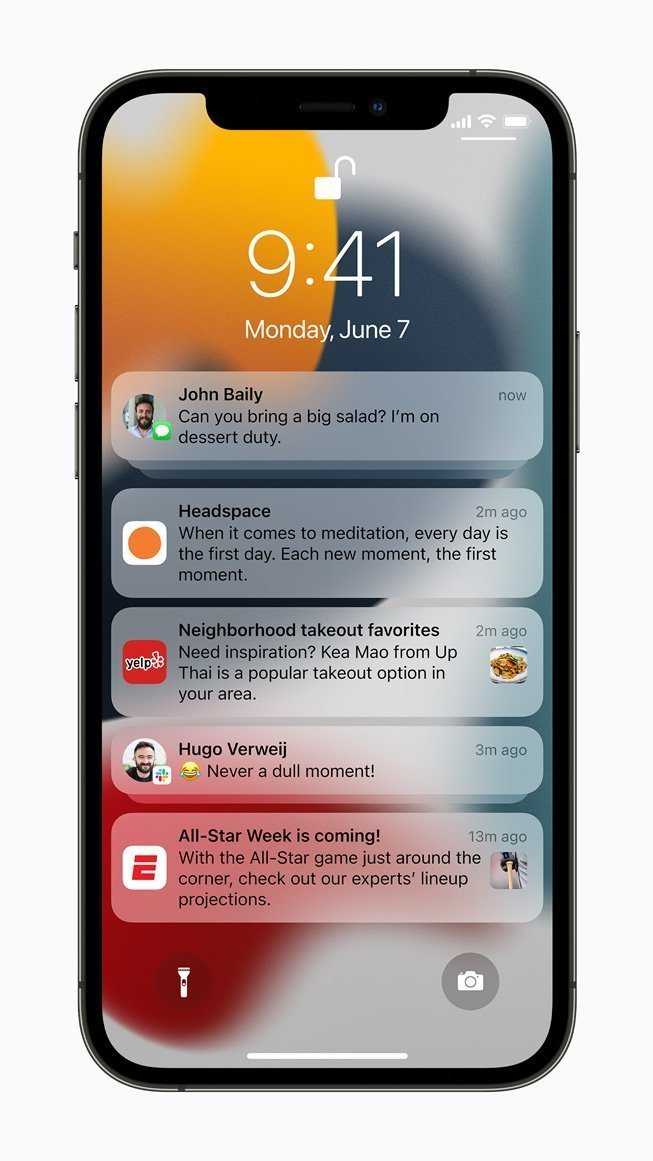
Скриншот с сайта apple.com
Фокусировка. Это обновлённая версия режима «Не беспокоить». Пользователь может выбрать, какие именно уведомления смогут прийти в конкретный момент времени. Например, на работе вы будете принимать уведомления исключительно от коллег, а в свободное время — только от близких.
Если вы выберете статус «Не беспокоить», то соответствующая иконка появится во всех мессенджерах. Так другие люди узнают, что вы временно недоступны и прочитаете их сообщения позже — в тот момент, когда смартфон перейдёт в обычный режим.
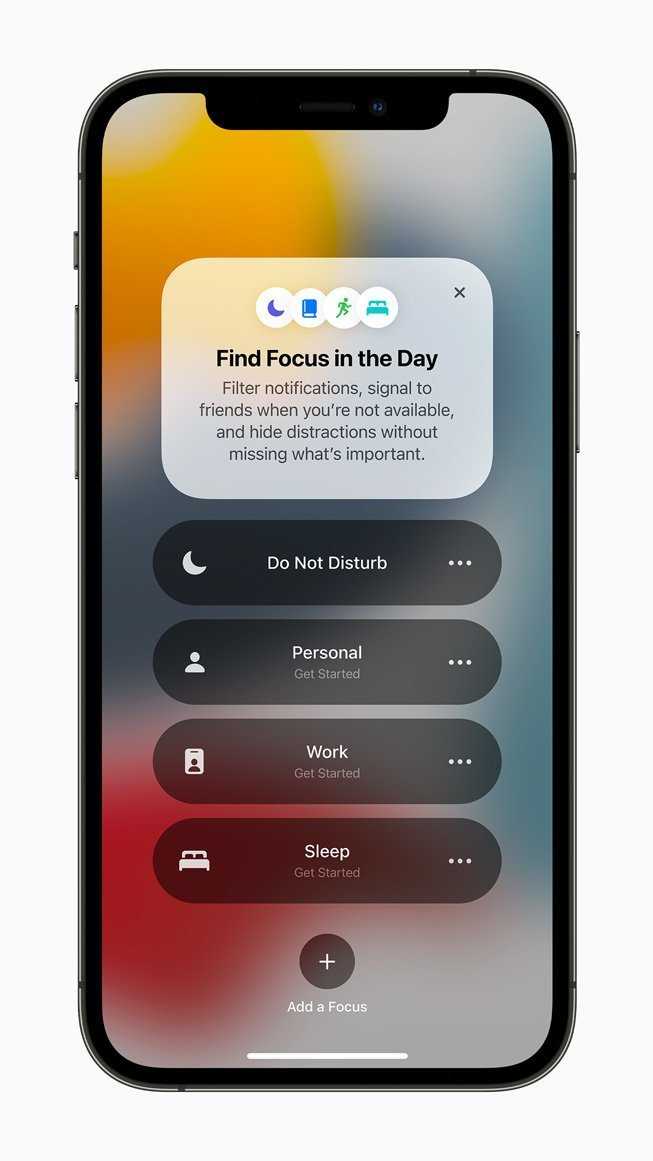
Скриншот с сайта apple.com
Карты. Шикарная детализация и много красивой графики, но не для СНГ.
LiveText. Функция позволяет распознавать текст на снимках и делиться им в других программах. Вы можете взять любое фото или картинку, отсканировать, выделить нужный текст, скопипастить и переслать его через почту. Или открыть поиск Spotlight и отправить запрос — таким образом по фотографии вывески заведения вы узнаете геопозицию или другую доступную информацию. Русский язык временно не поддерживается.
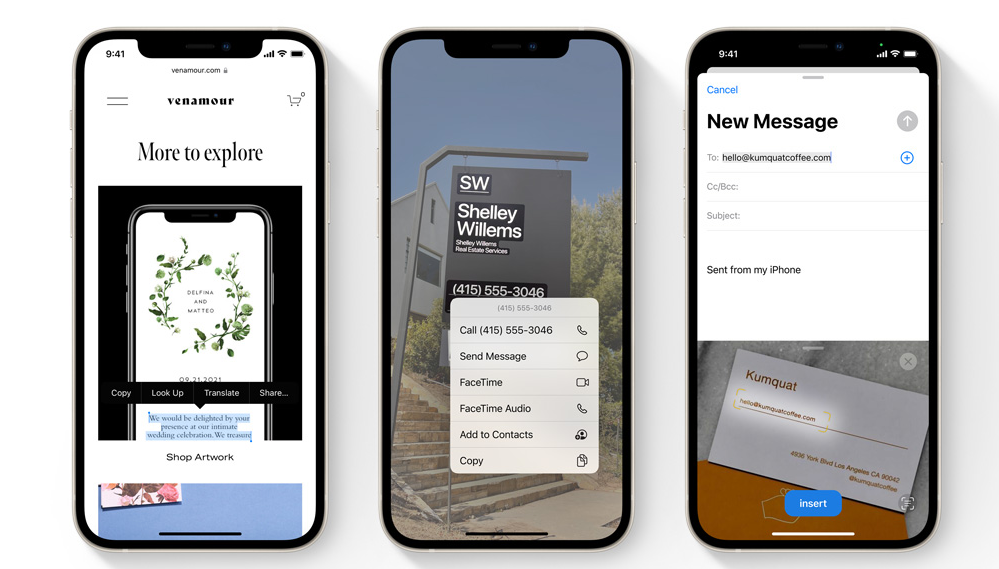
Скриншот с сайта apple.com
Wallet. В прошлом году приложение получило интеграцию с электронными ключами от машин. Теперь прошивку обновили: улучшение позволяет владельцам BMW включать и выключать блокировку автомобиля на расстоянии, не доставая смартфон из кармана.
Добавили ключи для умных дверных замков в офисах и отелях — функция работает с iPhone и Apple Watch. Она будет доступна в Hyatt и более чем в тысяче других отелей мира.
С осени граждане США смогут хранить в Wallet оцифрованные водительские права, паспорта или ID-карты. Это станет равнозначной заменой физическим документам, а не просто фотографией в телефоне. С Wallet в США можно будет пользоваться всеми местными госуслугами. Надеемся, что функция появится и в других странах.
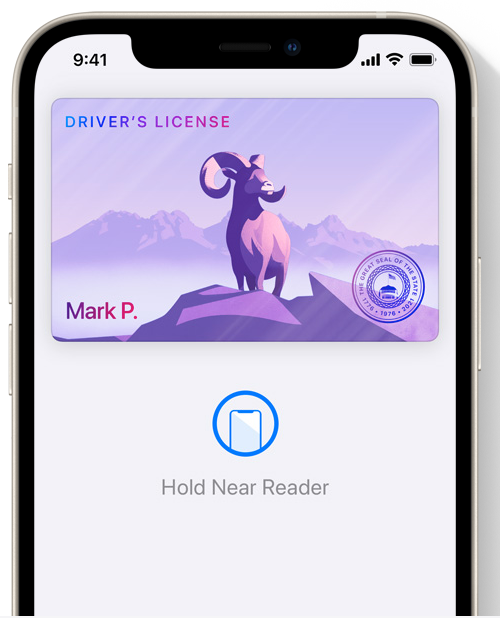
Скриншот с сайта apple.com
Safari. Адресная строка и основные элементы управления переместились в окно нижней части экрана. Переход между вкладками осуществляется через свайп. Вкладки можно разбивать по группам и сохранять для удобства использования.
Весь трафик в браузере зашифрован. Почту можно скрыть или привязать ко временному аккаунту. В любой момент такой аккаунт можно удалить.
Если вы покупаете новое устройство, вы получаете временное резервное хранилище в iCloud. У вас будет три недели для переноса данных — это бесплатно и безлимитно.
Видео с сайта apple.com
Отправляемся на сафари
Если FaceTime можно назвать относительно нишевым сервисом, то браузером будут пользоваться 99% покупателей iPhone
Поэтому можно смело заявить, что обновление Safari – самое важное нововведение в iOS 15. (Начинаешь понимать, насколько скудной получилась новая ОС, когда осознаешь, что главное изменение в ней – это браузер.) Safari был полностью переработан как для iOS и iPadOS, так и для macOS (последний появится в Monterey тоже ближе к концу осени)
Это самое большое визуальное изменение в новой версии ОС. Оно же и самое спорное, причем настолько, что Apple сразу дала возможность отказаться от большинства нововведений Safari.
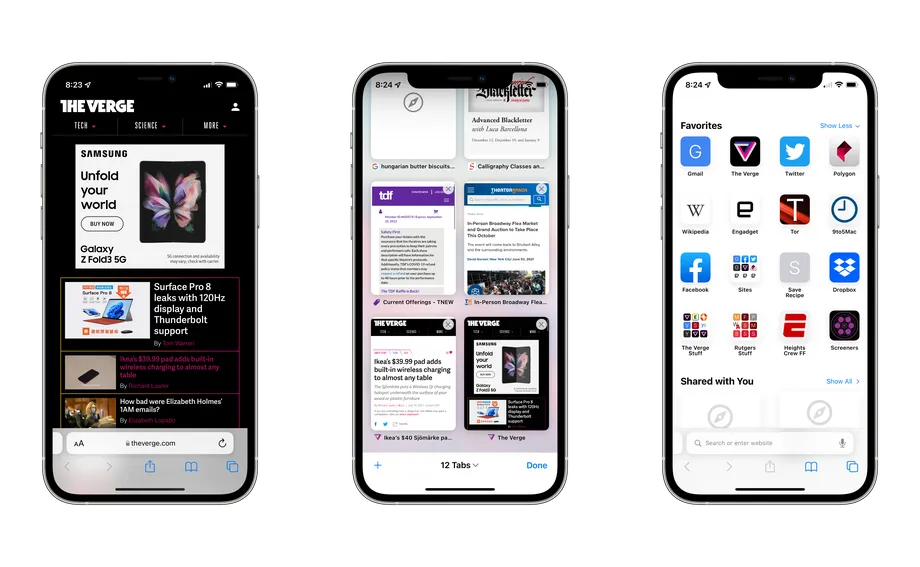 Самое большое изменение iOS 15 — это Safari, который имеет совершенно новый дизайн
Самое большое изменение iOS 15 — это Safari, который имеет совершенно новый дизайн
По умолчанию в браузере включен новый режим «панель вкладок», который переносит адресную строку в самый низ экрана и дает возможность быстро переключаться между открытыми вкладками. (Аналогично тому, как переключаются приложения на iPhone с Face ID.) Новый способ переключения между вкладками и перенос адресной строки – изменения интересные и довольно удобные. Однако удобство – понятие субъективное, поэтому, если вы хотите вернуться к старому дизайну, можете сделать это в настройках.
В iPadOS 15 тоже появилась панель вкладок, но она расположена не внизу, а верху экрана. Если на iPhone новый дизайн кажется удобным, то на iPad уже не очень. Здесь комфортнее использовать старое оформление с адресной строкой вверху и вкладками под ней. Измененный дизайн по началу немного путает, и в целом эту полосу прокрутки вкладок здесь использовать неудобно. Более того, она каждый раз скрывает все открытые вкладки, если вы на нее нажмете. Поэтому приходится открывать ее заново. Даже Apple понимает, что новый дизайн Safari на iPad не самый удобный, поэтому по умолчанию здесь стоит старый. Переключаться можно так же в настройках.
На одном изменении дизайна обновления Safari не заканчиваются. В iOS 15 и iPadOS 15 браузер также получил возможность создавать группы вкладок (и синхронизировать их с iCloud), чтобы вы могли удобно отсортировать все свои открытые вкладки. Также в браузере теперь можно устанавливать некоторые сторонние расширения.
Установить другой браузер все еще можно (и даже сделать его приложением по умолчанию). Но так как iOS 15 все еще подвластна ограничениям Apple, требующим всем сторонним веб-обозревателям использовать движок рендеринга Safari, особой разницы в скорости работы вы не почувствуете. Так что установка стороннего браузера – дело вкуса или синхронизации данных с другими вашими устройствами.
iPadOS 15 позволяет лучше использовать большой экран iPad
I
Например, браузер Safari на iPad работает более компактно, а отдельные закладки также являются адресными строками. Кроме того, закладки можно сгруппировать и назвать «Планирование поездки», «Часто посещаемые» и т. д.. Safari также позволит вам использовать на вашем компьютере надстройки, аналогичные «взрослым» браузерам.
iPadOS 15 позволяет лучше использовать большой экран iPad. Например, виджеты теперь можно разместить в любом месте рабочего стола.
Также удобнее работать с разделенным экраном, который можно заполнить несколькими приложениями. В случае почти 13-дюймового iPad это действительно полезная функция.

В заметках также добавлены некоторые новости. Он позволяет вам добавить упоминание о пользователе, который работает с вами над общей заметкой, а теперь можно добавлять хэштеги, чтобы упростить поиск тематических заметок.
Функция Quick Note — это быстрый способ записать идею. Для этого с помощью Apple Pencil вытяните окно заметки из угла экрана. Помимо текста, вы также сохраните ссылки в Safari.
Перевод текста в Переводчике может обрабатывать текст на фотографиях и в любом месте системы.
WWDC — это мероприятие, в первую очередь ориентированное на разработчиков. Вам будет приятно, что приложение Swift Playground на iPad основано на улучшенном коде, и вы можете выгружать созданные приложения оттуда прямо в AppStore.
От процесса разработки до публикации приложения вы можете делать все на iPad без использования Mac.
IPad также имеет четкую категоризацию установленных приложений библиотеки приложений. Пользователи Mac или MacBook оценят интуитивно понятное подключение iPad к компьютеру и возможность перетаскивать файлы или управлять iPad с помощью мыши и клавиатуры Mac.

Программные инновации также связаны с улучшенной безопасностью голосового помощника Siri или службой iCloud + для текущих подписчиков iCloud с такими полезными функциями, как скрытие электронной почты.
Конфиденциальная информация из приложения Health может быть передана, например, членам вашей семьи, а в США эта информация может быть проверена вашим врачом.
Немного о грустном
Спросите любого маркетолога и он с уверенностью ответит, что «идеального продукта» не существует. Apple Pencil не стал исключением и список недостатков «карандаша от Apple» выглядит примерно следующим образом:
- Стилус совместим только и только с iPad Pro. Работать с другими устройствами, включая продукцию Apple, он не будет.
- Недоступная многозадачность. Apple Pencil не позволяет переходить в режимы Split View и Slide Over – главные нововведения iOS 9. Выполнить такой переход можно лишь с помощью пальца.
- Отсутствие ластика. Пользователи, знакомые с альтернативными стилусами, работающими с емкостными экранами, к одному из преимуществ данной категории продуктов относят наличие ластика. Коснулись экрана другим концом стилуса – активировали режим ластика. В Apple Pencil такой возможности нет.
- Apple Pencil не поддерживает мультитач жесты. Впрочем, это не умеет делать ни один стилус.

Скептически настроенный пользователь наверняка отнесет очередную разработку Apple к числу «дорогих и ненужных игрушек». Профессиональный дизайнер или художник, будучи человеком творческим, задумается о приобретении Apple Pencil, ведь желание экспериментировать – главный двигатель творчества. Поклонник продукции Apple и пользователь, который ждал «большого iPad», возьмет стилус без доли сомнения.
iPhones.ru
Личный опыт после 48 часов эксплуатации. То, чего мы так долго ждали, свершилось. На что способен «iКарандаш», стоит ли овчинка выделки и как живется владельцу iPad Pro, в руки которого попал Apple Pencil? Поговорим о достоинствах и недостатках стилуса. Причина #1: никаких задержек Для людей, использующих компьютер как профессиональный инструмент, злейшим врагом на все времена…
iPad Instagram в альбомной ориентации? Наконец-то это работает
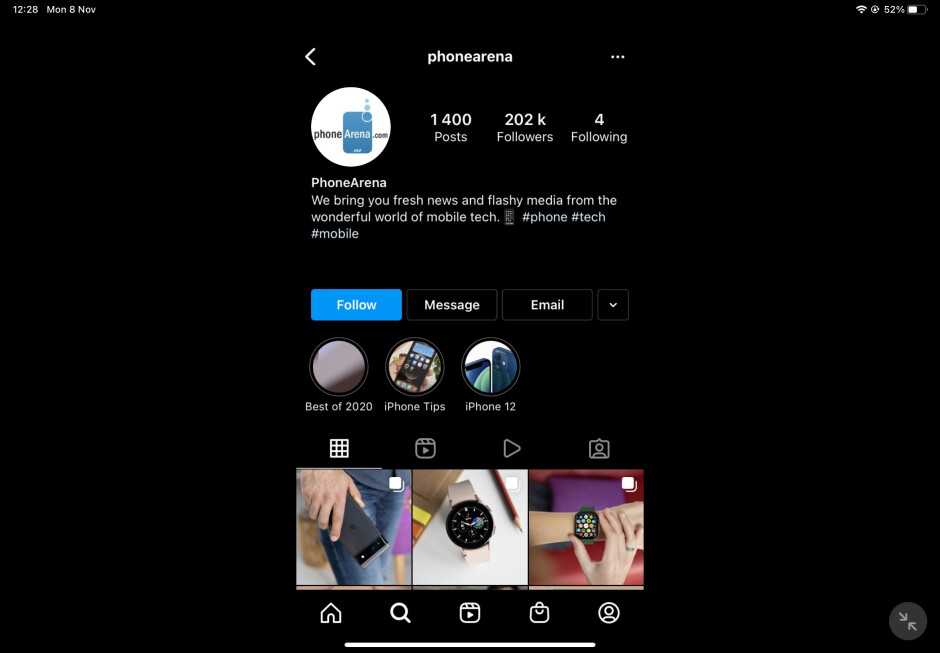
Instagram и другие приложения для iPhone, которые можно загрузить на iPad, использовались для неудобной смены экрана ориентация с альбомной на портретную, что особенно плохо, если вы используете свой iPad как ноутбук, с клавиатурой и всем остальным.
Что ж, с iPadOS 15 этого принудительного переключения ориентации больше нет. Теперь Instagram будет открываться в альбомной ориентации, но с огромными черными рамками вокруг него, что будет выглядеть так же, как на iPhone.
К сожалению, некоторые из нас надеялись, что Instagram теперь также будет работать во всплывающем окне Slide Over или по крайней мере, в режиме Split View, но это не так. Тем не менее, небольшая победа для пользователей iPad в Instagram.
macOS Monterey
Почти все основные функции iOS 15 и iPadOS 15 перешли на десктоп. Из новинок можно выделить Universal Control, редизайн Safari и Shortcuts для продуктивности.
Universal Control. Эта функция позволяет использовать одну клавиатуру, мышку или тачпад для одновременного управления несколькими гаджетами Apple. Одним движением руки вы можете перемещать курсор между планшетом, ноутбуком и компьютером. Ничего не нужно специально настраивать — вы просто ставите девайсы рядом, и они автоматически определяют расположение друг относительно друга.
Алгоритм Universal Control совместим с функцией Drag-and-drop — можно не только перемещать курсор, но и бесшовно передавать файлы между устройствами. Например, технология позволяет выделить фотку на планшете и перетащить её на ноутбук без дополнительных сервисов.
Видео с сайта apple.com
Safari. Кнопки уменьшились, поменяли расположение по сравнению с прошлой версией и подстроились под минималистичный динамичный интерфейс — на каждом сайте браузер определяет преобладающий цвет и перекрашивается. Вкладки можно группировать по интересам и синхронизировать на всех девайсах.
Много внимания уделено безопасности и защите персональных данных. Вы можете скрывать свою электронную почту, шифровать IP-адрес и не позволять внешним приложениям собирать данные или обращаться к встроенному микрофону.

Скриншот с сайта apple.com
Shortcuts. Это приложение помогает создавать сценарии действий для повышения продуктивности. Например, вы можете в один клик или через голосовую команду запустить многозадачный режим и сразу открыть часто используемые приложения.
Сценарии составляются вручную или скачиваются с App Store. Своим вариантом можно поделиться с другими, отправив его в виде ссылки.
Shortcuts является альтернативой программе Automator. Оба продукта доступны в системе и способны работать одновременно. Можно использовать под разные задачи.
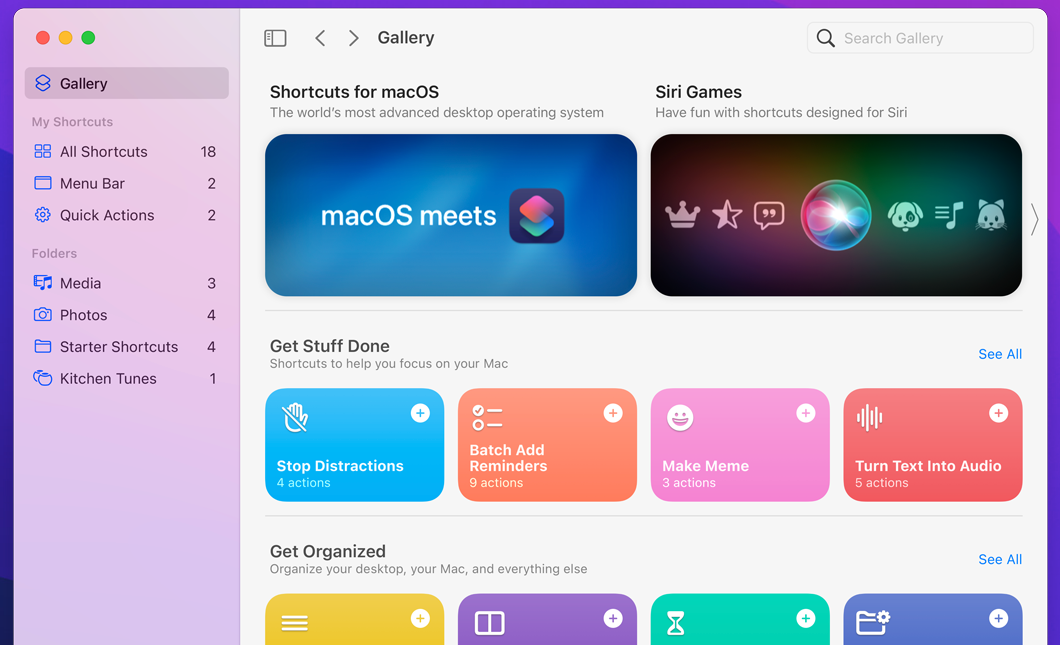
Скриншот с сайта apple.com
Обновления iMessage
В основном обновления не отличаются от iOS 16. Вот что теперь можно делать на Айпадах.
Редактировать сообщения. Для этого нужно зажать облачко с текстом и внести правки. Появится надпись «Изменено». У человека, который еще не обновился до iOS 16 или iPadOS 16, в таком случае отправится дополнительное сообщение с текстом «Внесены правки в сообщение».
Удалять сообщения. Отредактировать отправленное сообщение можно в течение 15 минут. А в течение первых двух минут можно вообще отменить отправку и удалить его.
Пометить сообщение как непрочитанное. На случай, если вы прочли чат, но еще хотите вернуться к нему.
Проматывать голосовые сообщения. Как назад, так и вперед.
Смотреть видео вместе. Функция SharePlay для совместного просмотра роликов ранее была доступна лишь в FaceTime. Теперь же она активируется прямо в текстовом чате. Можно вместе смотреть сериал на Apple TV+ и параллельно отправлять друг другу сообщения. Видеоряд при этом синхронизируется.



























![Ios 15 — обзор и полное руководство по всем новым функциям [обновлено]](http://kubwheel.ru/wp-content/uploads/6/4/f/64fbb5daeafef3af353c6ac31afbf1b2.jpeg)